Окно – основной объект Windows. Можно выделить 4 типа окон: окна приложений, диалоговые окна, окна папок и справочной системы. ОС имеет множество средств управления расположением и размерами окон, которые помогают организовывать работу на рабочем столе. Но для использования этих средств в полном объеме необходимо понимать назначение и функции различных составляющих частей окна, так как все окна очень похожи друг на друга. Основные части окна программы изображены на рис. 7.8:
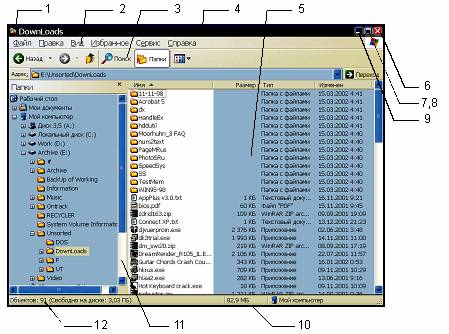
Рис. 7.8 Основные части окна программы:
1 – кнопка управляющего меню; 2 – строка меню; 3 – панель инструментов; 4 – заголовок; 5 – рабочая область прикладной программы; 6 – кнопка закрытия; 7 – кнопка развертывания; 8 – кнопка восстановления; 9 – кнопка свертывания линейки прокрутки; 10 – граница; 11 – линейка прокрутки; 12 – строка состояния
1. Кнопка управляющего меню. Эта кнопка открывает меню окна, которое может использоваться для изменения размеров и перемещения окна, закрытия окна и открытия строки задания.
2. Строка меню. Большинство команд управления приложением сосредоточены в строке меню. Щелкните на имени меню для того, чтобы выполнить эту команду или вывести подменю, соответствующее этому имени, на экран.
3. Панель инструментов. В ней находятся кнопки и другие средства управления для быстрого доступа к соответствующим командам из строки меню.
4. Заголовок. Здесь отображается имя прикладной программы и имя текущего открытого документа, если такой есть. Перемещение окна осуществляется именно за этот элемент.
5. Рабочая область прикладной программы. Это та область, где вы найдете содержательную часть окна. Если вы работаете, например, с текстовым редактором, то в рабочей области появляется текст текущего документа. Некоторые текстовые редакторы позволяют открывать для редактирования несколько документов, в этом случае рабочая область содержит несколько окон.
6. Кнопка закрытия. Эта кнопка завершает работу программы и закрывает окно.
1. Кнопка развертывания. Эта кнопка предназначена для увеличения размеров окна до размеров экрана. При развертывании окна кнопка переходит в кнопку восстановления.
2. Кнопка восстановления. Эта кнопка предназначена для перевода развернутого окна к предыдущему виду.
3. Кнопка свертывания. Эта кнопка предназначена для свертывания окна в кнопку на панели задач.
4. Граница. Граница окна является активным элементом, т.е. ее можно двигать для изменения размеров окна. При установке указателя мыши на границе он принимает вид двунаправленной стрелки. Не отпуская кнопку мыши можно менять размеры окна, перемещая указатель.
5. Линейки прокрутки. Если размеры окна недостаточны для вывода на экран всего содержимого рабочей области, то в окне появляются линейки прокрутки. Линейки прокрутки используются для перемещения (прокрутки) по содержимому окна.
6. Строка состояния. Некоторые окна имеют строку состояния, в которой выводится информация об объекте. Во многих окнах выбор пунктов меню вызывает появление в строке состояния описания объекта или пункта меню, выбранного Вами.
Диалоговые окна – это окна, которые позволяют, используя средства диалога изменять параметры и настройки программ. Выбирая команду в меню, всегда можно сказать, появится ли за ним окно диалога. Оно появится, если строка команды меню заканчивается многоточием. Двойной щелчок на некоторых пиктограммах в панели управления также приведет к появлению окна диалога. Диалоговые окна состоят обычно из стандартных элементов управления (рис 7.9).
1) Ползунок. Ползунок перетаскивается при помощи мыши и визуально устанавливает определенные настройки.
2) Раскрывающийся список. Служит для выбора одного параметра из данного набора.
3) Текстовое поле. Область ввода текстовой информации с клавиатуры.
4) Переключатели. Группа элементов управления, которая позволяет выбрать только один вариант настройки из нескольких. Переключатели включаются щелчком левой кнопки мыши. При включении нового переключателя ранее включенный, выключается. Один из переключателей включен всегда.
5) Группа элементов управления. Для удобства настройки элементы управления диалоговых окон группируют. Группа может включать несколько разнородных элементов управления, относящихся к настройке одного объекта.
6) Флажки. Флажок имеет два состояния: установлен или сброшен (снят), тем самым, включая или выключая определенную настройку. В отличие от переключателей в группе могут быть одновременно установлены несколько флажков или вообще ни одного.
7) Вкладка. Если параметров настроек достаточно много, то обычно их разделяют по разделам. Доступ к разделу настроек осуществляется через элемент «вкладка», щелчком мыши.
8) Список. Этот элемент управления позволяет выбрать параметр из набора. Если список не помещается полностью в отведенной для него области, то рядом с ним отображаются полосы прокрутки. Если список не помещается полностью в отведенной для него области, рядом с ним отображаются полосы прокрутки. От поля со списком отличается тем, что вводить данные в поля нельзя.
9) Кнопка ОК. Самый распространенный элемент управления, который входит иногда в состав других элементов. Обычно назначение кнопки отражается в ее названии. Существуют стандартные кнопки: «ОК» – подтверждение сделанных настроек; «Отмена» – выход из диалога со старыми настройками; «Применить» – подтверждение параметров без выхода из диалога; и т.п.
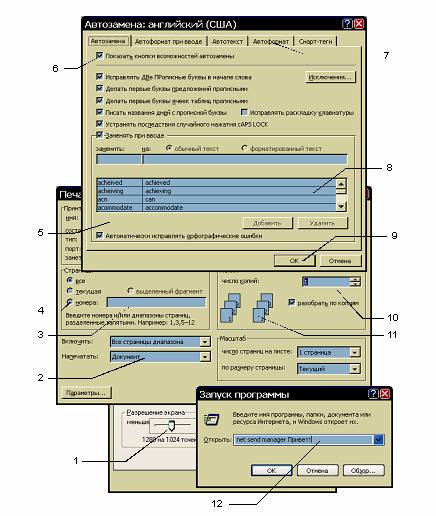
Рис. 7.9 Диалоговые окна:
1 – ползунок; 2 – раскрывающийся список; 3 – текстовое поле; 4 – переключатели;
5 – группа элементов управления; 6 – флажки; 7 – вкладка; 8 – список; 9 – кнопка ОК;
10 – счетчик; 11 – область предварительного просмотра; 12 – поле со списком
1) Счетчик. Счетчик – элемент управления для ввода числовых параметров. Он состоит из поля счетчика и кнопок. Число в поле счетчика можно ввести с помощью клавиатуры или мышью серией щелчков на кнопках счетчика.
2) Область предварительного просмотра. В некоторых диалоговых окна предусмотрена специальная область, в которой можно просмотреть результат выполненных регулировок.
3) Поле со списком. Отличается от текстового поля наличием раскрывающей кнопки. Данные в поле можно вводить с помощью клавиатуры или выбирать из списка с помощью мыши.
Программирование не стоит на месте, и новые программы могут содержать диалоговые окна с необычными элементами управления. Обычно в программе можно получить информацию об использовании этих элементов.
Окна папок содержат значки других объектов Windows и элементы управления окном: панель инструментов и строку меню. С окном папок и справочной системы мы познакомимся далее.
КОНТРОЛЬНЫЕ ВОПРОСЫ
1. Для чего используются меню? Что такое контекстное меню?
2. Назовите основные типы окон. Для чего они предназначены?
3. Каким образом можно настроить свою цветовую схему рабочего стола ?
4. В чем разница между флажком и переключателем?
5. В чем разница между командами «ОК» и «Применить»?
6. Окно, с которым пользователь работает в данный момент, называется …?